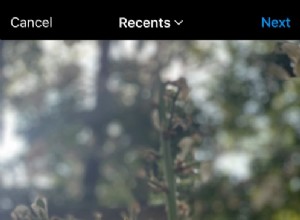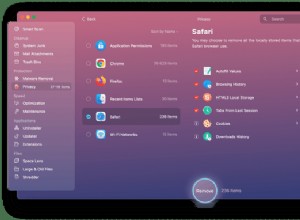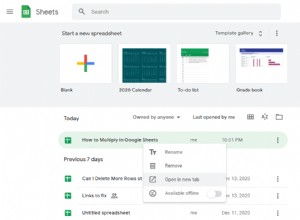إذا تعرضت للقصف بتدفق من الإعلانات المتطفلة ، فمن المرجح أن جهاز الكمبيوتر الخاص بك مصاب ببرامج إعلانية.
Counterflix هو عدوى سيئة من نوع برامج الإعلانات المتسللة. من المفترض أنه يقدم خدمات مفيدة ، ولكنه يعرض بدلاً من ذلك الكثير من الإعلانات غير المرغوب فيها على مواقع الويب التي تزورها ويتتبع نشاط التصفح الخاص بك.
تم تصنيف Couterflix على أنه برنامج غير مرغوب فيه (PUP) ، حيث يجد طرقًا خلسة للوصول إلى نظام Mac الخاص بك. دعنا نلقي بعض الضوء على ماهية فيروس Counterflix ، والتهديدات المخفية لديه ، وكيف يمكنك إزالته بشكل فعال من جهاز Mac الخاص بك.

ما هو Counterflix؟
تم الترويج لها كخدمة DNS ، تعد Counterflix بمساعدة المستخدمين على الوصول بسرعة إلى مواقع الويب المقيدة جغرافيًا من جميع أنحاء العالم. على الرغم من أنه يبدو مفيدًا ، إلا أن التطبيق ليس عمليًا ولا آمنًا للاستخدام.
بمجرد التثبيت على جهاز الكمبيوتر الخاص بك ، يبدأ Counterflix في تتبع بياناتك الشخصية ، مثل عنوان بروتوكول الإنترنت (IP) وموقع الويب وسجل البحث. أسوأ جزء هو أنه لا ينتهي هنا.
تهاجم Counterflix جميع المستعرضات الخاصة بك من خلال تدفق لا نهاية له من النوافذ المنبثقة والبرامج الإعلانية. بهذه الطريقة ، يربح المحتالون عبر الإنترنت ربحًا سهلاً عبر الإنترنت حيث يولدون عائدًا على أساس الدفع لكل نقرة لكل إعلان تراه.
هل كنت تعلم؟يمكنك اكتشاف Counterflix على جهاز Mac الخاص بك عن طريق إحدى العلامات التالية على الإعلانات:"مقدمة لك من Counterflix" ، "بدعم من Counterflix" ، "الإعلانات بواسطة Counterflix" ، إلخ.
كيف وصل برنامج Counterflix إلى جهاز الكمبيوتر الخاص بي؟
إذا لم يقم المستخدم بتنزيل Counterflix عن قصد ، فمن المحتمل أن يتم تجميعه في جهاز Mac الخاص به مع البرامج المجانية الأخرى. تختفي PUPs في حزم البرامج التي يتم تنزيلها من الويب ، وخاصة في المواقع غير القانونية.
لسوء الحظ ، لا يفصح مقدمو الخدمة عادةً عن أن بعض التطبيقات الأخرى تأتي مع التطبيق الذي تريد الحصول عليه. إذا لم تكن حريصًا بشأن ما تقوم بتنزيله ، فقد تجد Counterflix مثبتًا على جهاز الكمبيوتر الخاص بك دون علمك.
نصيحة:أثناء تثبيت البرنامج ، اختر دائمًا التثبيت المخصص أو اليدوي بدلاً من اختيار التثبيت القياسي. للحفاظ على جهاز الكمبيوتر الخاص بك في مأمن من البرامج الضارة ، لا تقبل مطلقًا تثبيت أي تطبيقات إضافية.
لماذا هذه البرامج الإعلانية ضارة جدًا؟
فيما يلي بعض العلامات التي قد تظهر وجود Counterflix PUP على جهاز Mac الخاص بك:
- الرسائل المنبثقة التي تروّج لبرامج مريبة أو تحديثات مزيفة
- لافتات الإعلانات التي تهاجم صفحات الويب التي تمت زيارتها
- الإعلانات النصية (تم تحويل نص متصفح الويب العشوائي إلى ارتباطات تشعبية)
- رسائل التحذير التي تعيد التوجيه إلى تهديدات أكثر خطورة
- تثبيت برامج أخرى مشبوهة بدون إذنك
كل هذا يمكن أن يقلل بشكل كبير من تجربة التصفح ويقلل من أداء النظام. قد يتسبب Counterflix في تجميد المتصفح الخاص بك ويعمل جهاز الكمبيوتر الخاص بك بشكل غير متوقع. يمكنك إضاعة قدر كبير من الوقت في محاولة التعامل مع كل هذه الإعلانات الخادعة.
والأسوأ من ذلك ، أن برامج الإعلانات المتسللة تراقب نشاط متصفح الويب لديك من خلال جمع أكبر قدر ممكن من البيانات. عناوين IP وأسماء المستخدمين وكلمات المرور وسجل التصفح واستعلامات البحث - هذه ليست آمنة بعد الآن. يمكن أن يؤدي ذلك إلى مشاكل خصوصية خطيرة.
لهذه الأسباب ، يجب عليك إلغاء تثبيت Counterflix بمجرد اكتشافه. دعونا نرى كيفية القيام بذلك.
كيفية التخلص من Counterflix
هذه البرامج الإعلانية صعبة بما يكفي للقضاء عليها. قد يختبئ Counterflix في أماكن غير متوقعة على جهاز Mac الخاص بك. ولكن هناك طريقة مباشرة لتحديد موقعه وحذفه.
الخطوة الأولى. قم بإزالة Counterflix باستخدام أداة موثوقة لمكافحة البرامج الضارة
أفضل استخدام CleanMyMac X ، لأنه يحتوي على ميزة إزالة البرامج الضارة المصممة خصيصًا للتعامل مع البرامج الإعلانية. يتم تحديث قاعدة بيانات البرامج الضارة الخاصة به باستمرار للتأكد من أن CleanMyMac X يمكنه اكتشاف أحدث أشكال البرامج الضارة. أكثر ما يعجبني في هذا التطبيق هو أنه موثق من Apple ، مما يعني أنه آمن للاستخدام على macOS.
إذن إليك كيفية إزالة فيروس Counterflix باستخدام CleanMyMac X:
- تنزيل CleanMyMac X وتثبيته وتشغيله (يتوفر عرض تجريبي مجاني).
- انتقل إلى "إزالة البرامج الضارة" في الشريط الجانبي.
- اضغط على زر Scan وانتظر حتى تتحقق الأداة من جهاز Mac.
- اضغط على "إزالة" إذا تم العثور على أي شيء ضار.
- إذا كان جهاز الكمبيوتر الخاص بك خاليًا من التهديدات المحتملة ، فسيعلمك التطبيق أيضًا.
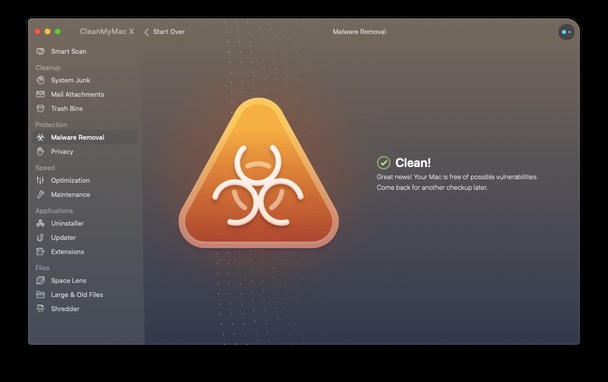
الخطوة الثانية. تخلص من برنامج وصل Counterflix مع
إذا كنت تعلم أنه تم تثبيت Counterflix كجزء من حزمة برامج ، فقم بإزالة البرنامج الذي قمت بتنزيله وتثبيته في ذلك الوقت. يمكنك القيام بذلك عن طريق الانتقال إلى مجلد التطبيقات ، والعثور على التطبيق وسحبه إلى سلة المهملات.
الخطوة الثالثة. احذف جميع الملفات المرتبطة ببرنامج الإعلانات المتسللة
تأكد من عدم ترك أي ملفات مثبتة مع Counterflix لأنها قد تكون السبب الرئيسي لكل هذا النشاط الضار على جهاز الكمبيوتر الخاص بك.
- انقر على القائمة "انتقال" في Finder واختر "انتقال إلى مجلد".
- الصق كل موقع من المواقع التالية في المربع واضغط على "انتقال":
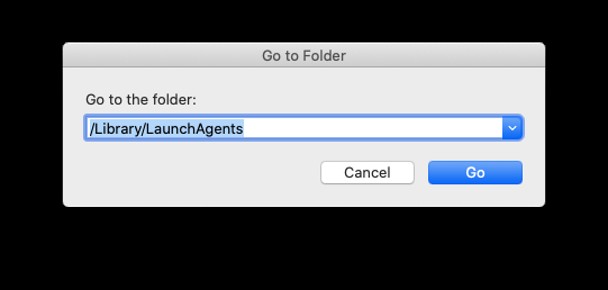
/Library/LaunchAgents
/Library/LaunchDaemons
/Library/Application Support
- افحص كل مجلد بحثًا عن أي شيء يحتوي على Counterflix في اسمه.
- إذا اكتشفت أي بقايا طعام ، فاسحبها إلى المهملات.
يعد تحديد موقع بقايا البرامج الضارة وإزالتها أسهل باستخدام CleanMyMac X. افتح التطبيق ، واختر Uninstaller ، وحدد All Applications. هنا حدد المربع المجاور للبرنامج ، والذي يأتي مجمعة واضغط على إلغاء التثبيت. ثم اختر بقايا الطعام للعثور على جميع الملفات المرتبطة ببرنامج الإعلانات المتسللة والتخلص منها.
بمجرد التخلص من الملفات الموجودة في مجلدات مكتبة Mac ، فقد حان الوقت لاستعادة المتصفحات.
كيفية إزالة Counterflix من Chrome
غالبًا ما يبحث المستخدمون في المنتديات عبر الإنترنت عن دليل مفيد حول كيفية استعادة متصفح Chrome بعد هجوم Counterflix. تعد إعادة تعيين إعدادات المتصفح حلاً فعالاً. لإزالة أي ملحقات ضارة والتأكد من خلو متصفح Chrome من برامج الإعلانات المتسللة ، اتبع الخطوات التالية:
- قم بتشغيل CleanMyMac X وانتقل إلى Uninstaller.
- اختر Google Chrome.
- انقر فوق المربع المجاور لها واختر إعادة تعيين.
- اضغط على زر إعادة الضبط.
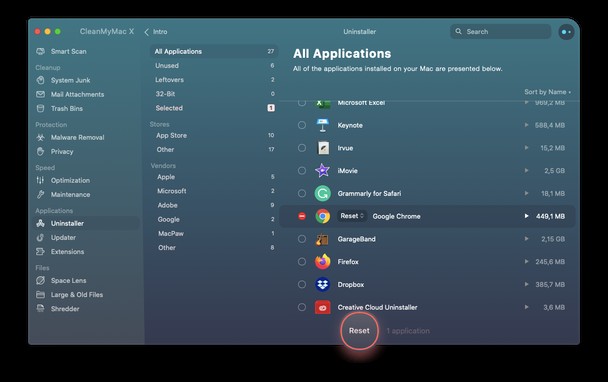
الآن سيعمل المتصفح بشكل صحيح ولن تزعجك أية نوافذ منبثقة.
كيفية حماية جهاز Mac الخاص بك من المزيد من هجمات برامج الإعلانات المتسللة
فيما يلي بعض النصائح المفيدة التي يمكنك استخدامها يوميًا للحفاظ على جهاز الكمبيوتر الخاص بك محميًا:
- توخ الحذر دائمًا بشأن ما تقوم بتنزيله. استخدم فقط البرامج الشرعية وتجنب التنزيل من مواقع الويب التي تقدم مديري التنزيل الخاصين بهم.
- انتبه إلى عملية التثبيت. اختر التثبيت المخصص وقم بإلغاء تحديد البرنامج الاختياري الذي لم ترغب في تنزيله مطلقًا.
- لا تقم أبدًا بزيارة مواقع الويب المشبوهة. لاحظ التحذيرات واعلم أن الموقع قد يستضيف شفرة ضارة.
- تجاهل الإعلانات والرسائل غير المرغوب فيها ، خاصةً إذا كانت تزعم أن جزءًا من نظامك قديم أو بحاجة إلى إصلاح عاجل.
- حافظ على تحديث نظام التشغيل والبرامج بانتظام.
- ثبّت أداة موثوقة لمكافحة البرامج الضارة على جهاز الكمبيوتر.
سيساعدك الفحص المنتظم في الحفاظ على جهاز MacBook الخاص بك في مأمن من أي برامج يحتمل أن تكون خطرة.